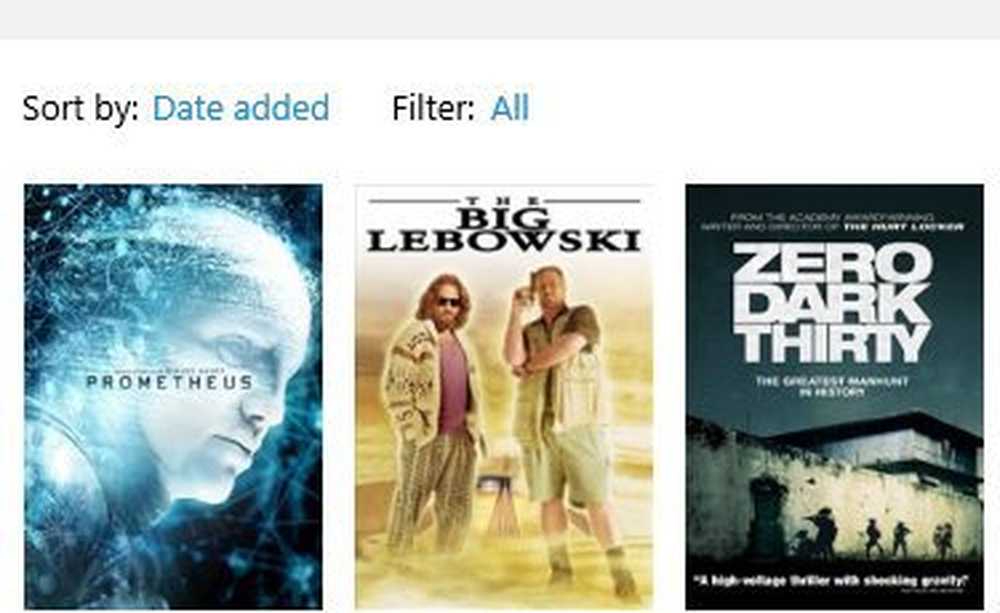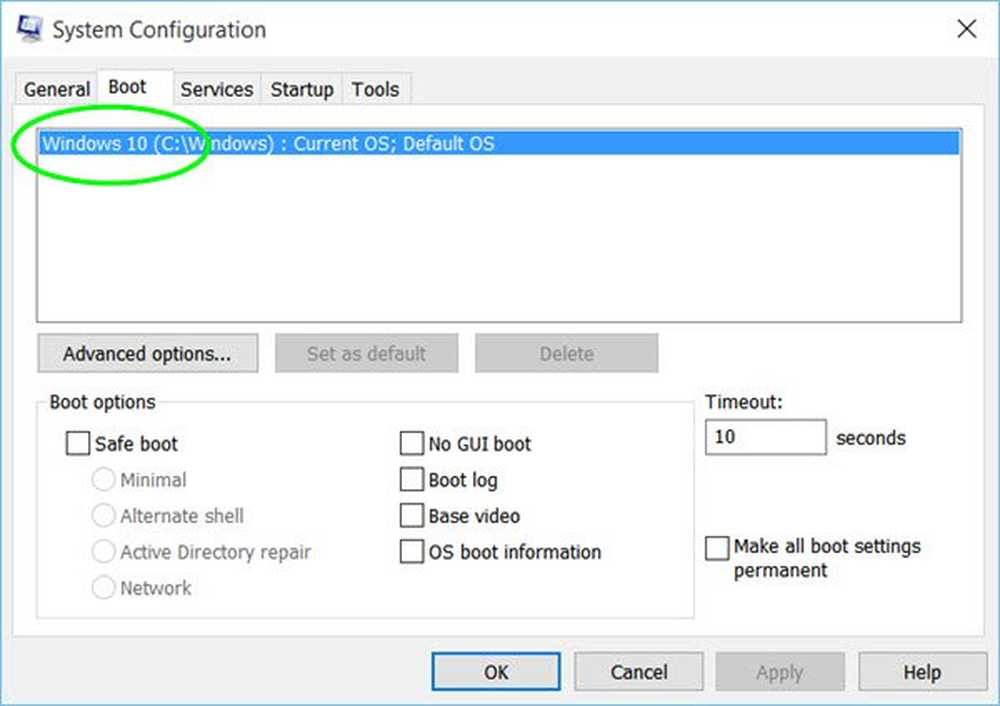Renommer la corbeille via le Registre pour tous les utilisateurs dans Windows 10/8/7

Sous Windows, le Corbeille se comporte comme une zone de stockage temporaire pour les fichiers supprimés dans un gestionnaire de fichiers. Windows 10/8/7 facilite le changement du nom de la corbeille. Tout ce que vous avez à faire est de cliquer avec le bouton droit de la souris sur l'icône de la corbeille et de sélectionner Renommer. Nommez-le comme le Thrash Can, si vous le souhaitez! 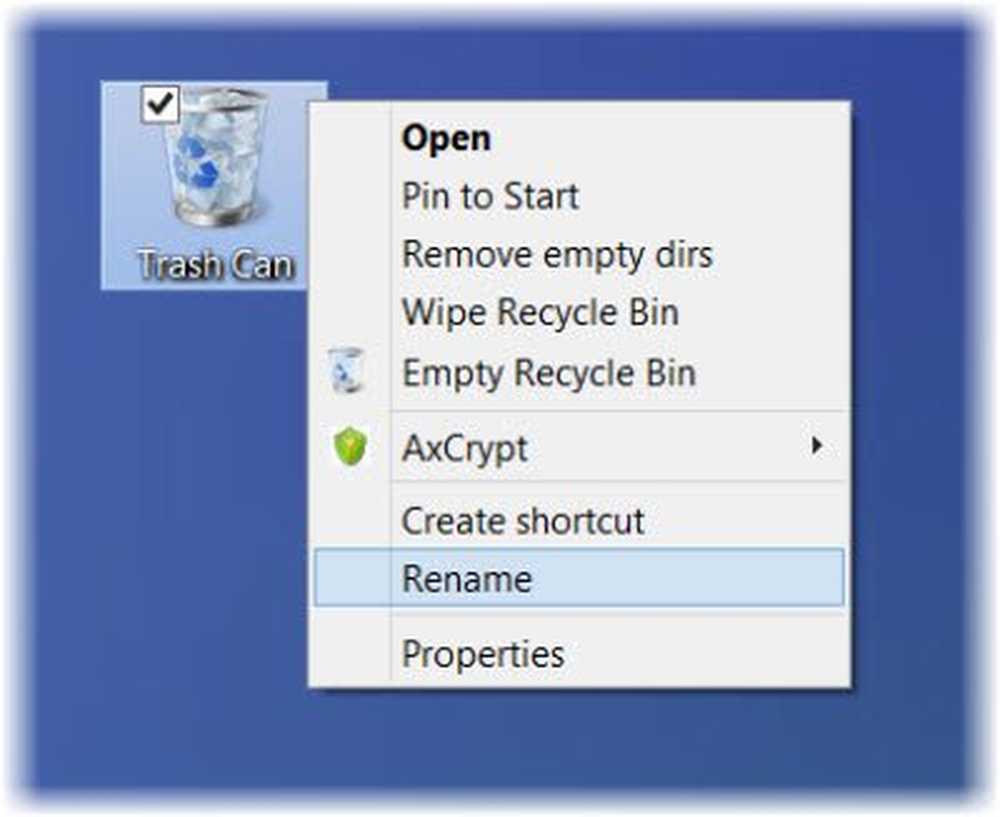 Si, pour une raison quelconque, votre option Renommer est grisée ou invisible ou si vous ne parvenez pas à le renommer, vous pouvez utiliser cette méthode de registre..
Si, pour une raison quelconque, votre option Renommer est grisée ou invisible ou si vous ne parvenez pas à le renommer, vous pouvez utiliser cette méthode de registre..
Renommer la corbeille par le biais du registre
Pour ce faire, ouvrez la boîte de dialogue "Exécuter" en appuyant simultanément sur Win + R. Type regedit et appuyez sur 'Entrée' pour ouvrir l'éditeur de registre.
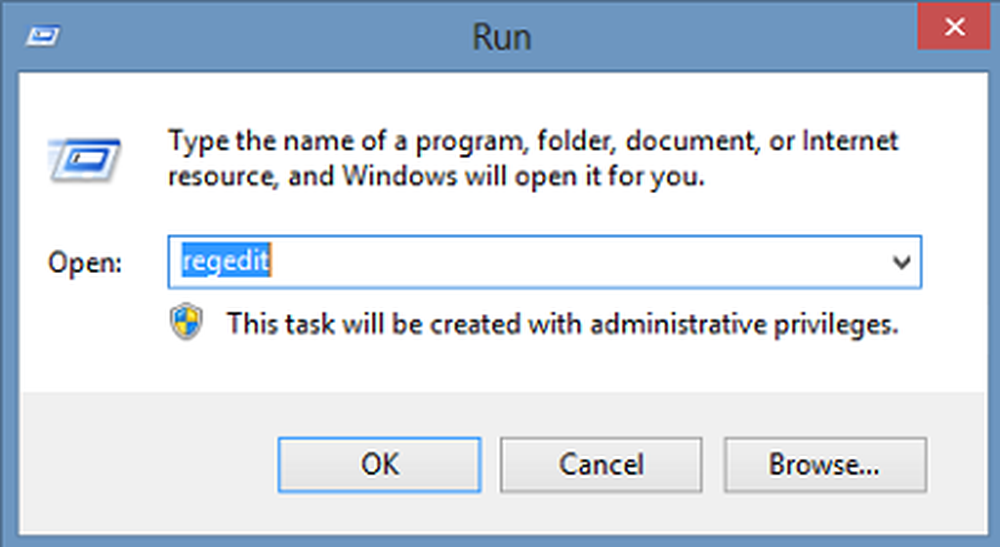
Ensuite, accédez à la clé suivante:
HKEY_CURRENT_USER \ Software \ Microsoft \ Windows \ CurrentVersion \ Explorer
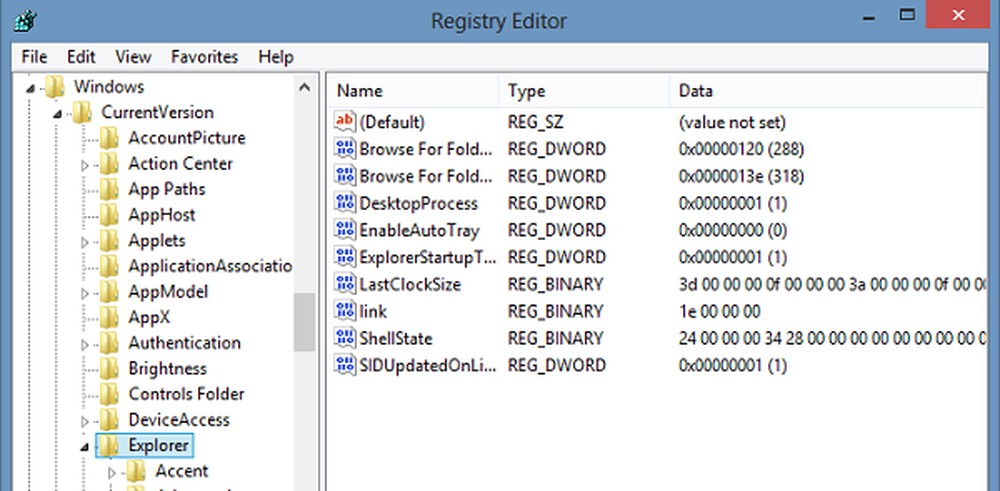
Faites défiler jusqu'à CLSID et enfin sur 645FF040-5081-101B-9F08-00AA002F954E. Double-cliquez sur Corbeille - visible dans le volet de droite..
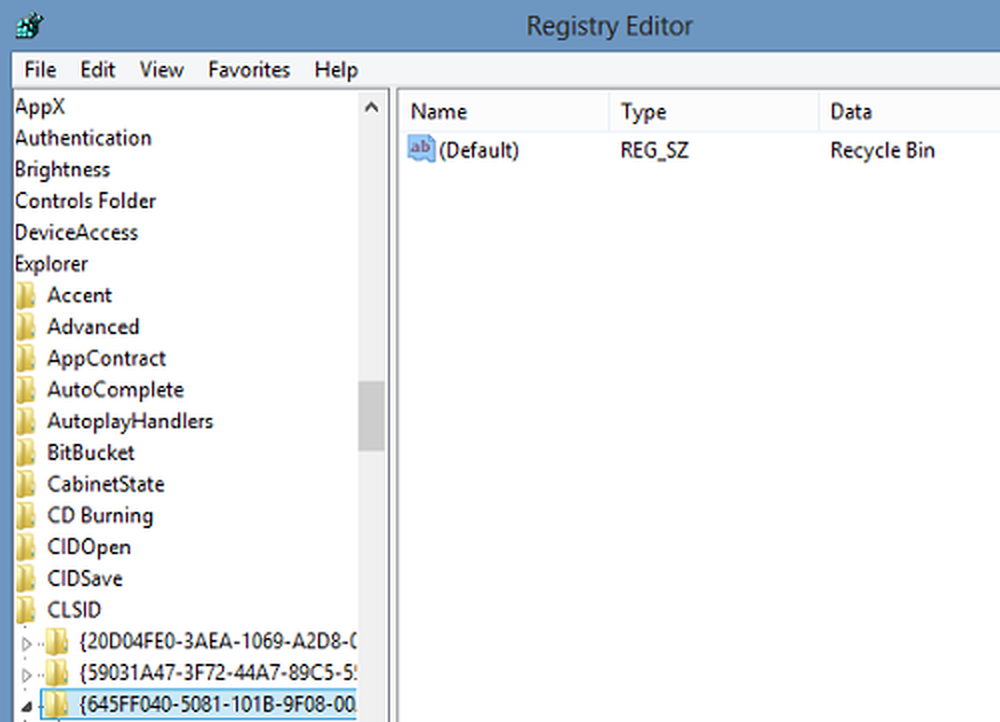

Cliquez sur OK et quittez.
Pour annuler les modifications apportées, retournez dans la zone Données de la valeur et effacez la chaîne..
Renommer la corbeille pour tous les utilisateurs de Windows
Mais cela changera le nom de la corbeille pour l'utilisateur actuel uniquement. Si vous souhaitez renommer la corbeille pour tous les utilisateurs, vous pouvez le faire à l'aide du registre Windows. Dans ce cas, accédez à la clé suivante:
HKEY_CLASSES_ROOT \ CLSID \ 645FF040-5081-101B-9F08-00AA002F954E
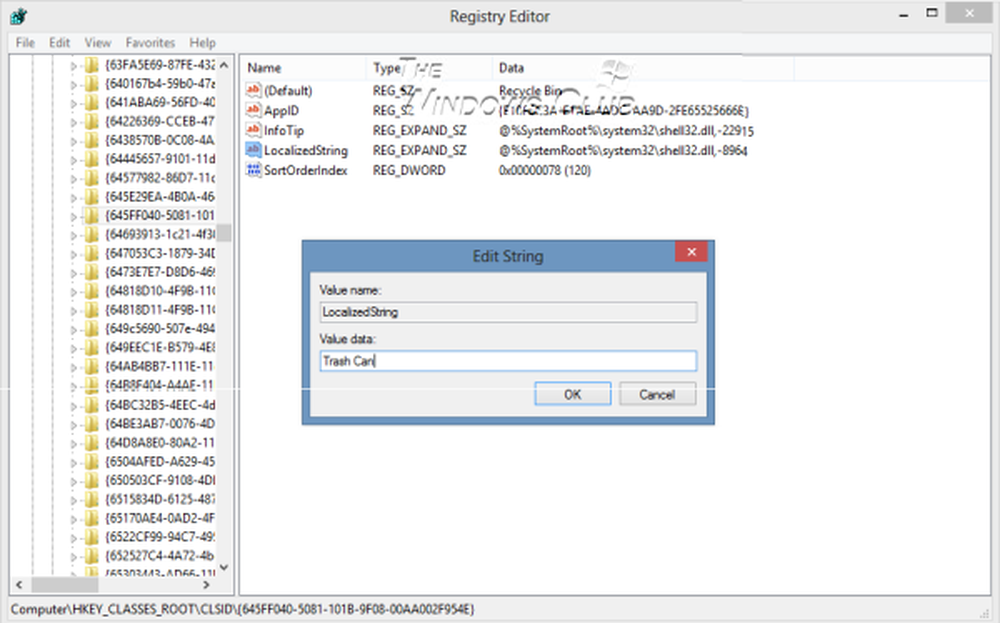
Dans le volet de droite, double-cliquez sur LocalizedString. Si vous essayez de renommer maintenant, vous pourriez recevoir un message. Erreur lors de la modification de la valeur. Vous devrez peut-être alors prendre possession de la clé de registre et en prendre le plein contrôle. Vous pouvez le faire manuellement ou facilement en utilisant notre logiciel gratuit RegOwnIt.
Cela fait, vous pourrez maintenant lui donner une nouvelle valeur, disons Trash Can.
Pour annuler les modifications et revenir aux valeurs par défaut, définissez sa Valeur sur @% SystemRoot% \ system32 \ shell32.dll, -8964.
Assurez-vous de créer un point de restauration système ou de sauvegarder d'abord le registre.!